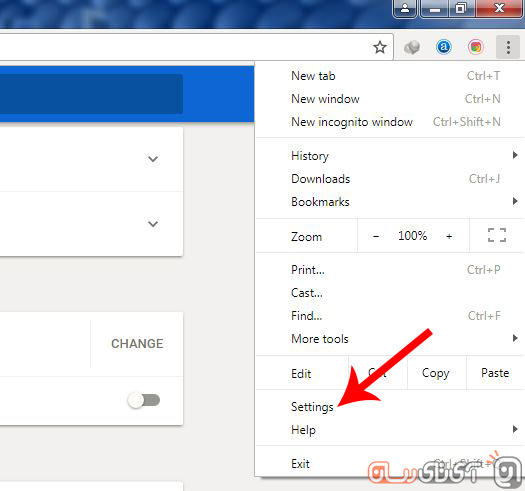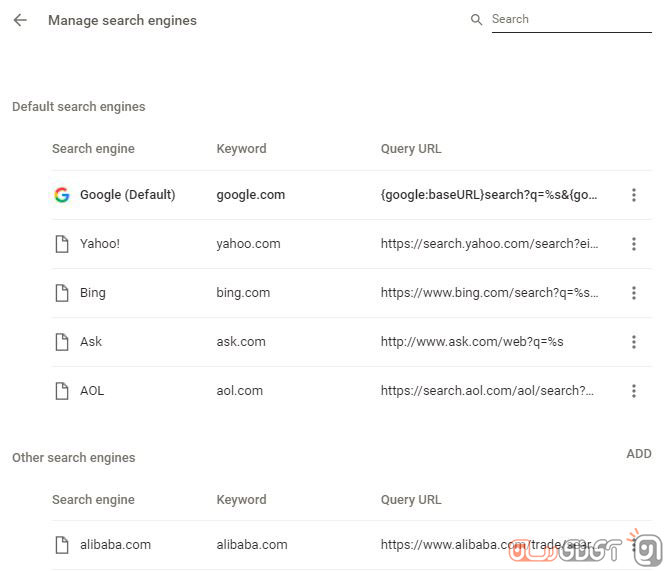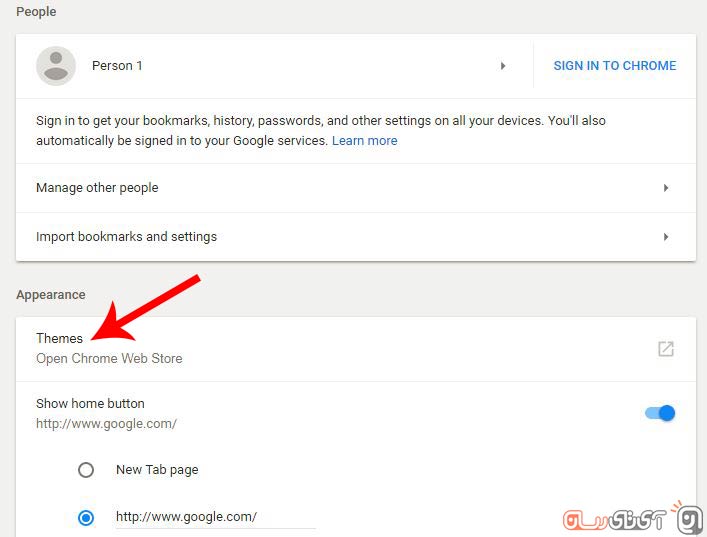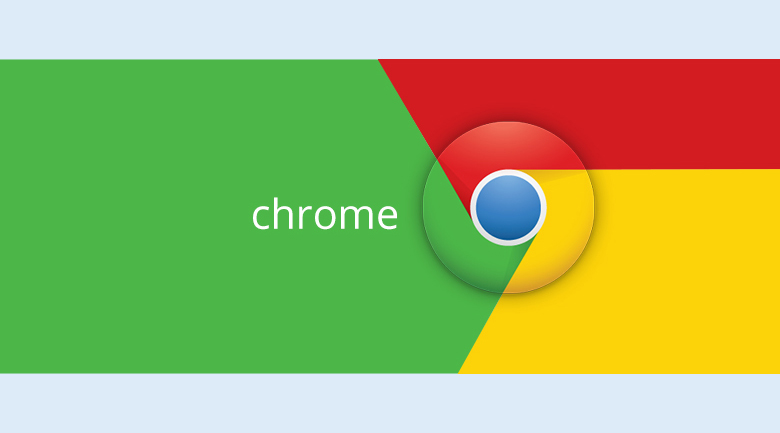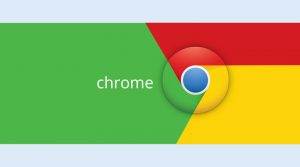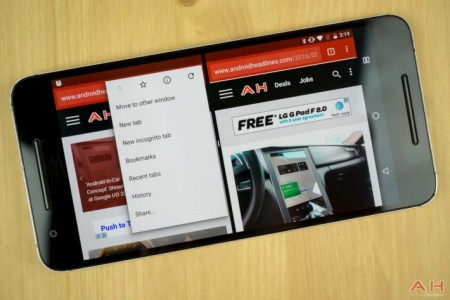بسیاری از افراد بعد از خریدن اولین مک بوک خود اولین چیزی را که بر روی آن نصب می کنند مرورگر گوگل کروم است. الیته این منطقی است : در روز های اولیه ای که کروم عرضه شد به سبک و سریع بودن شهره بود و برای بسیاری از افراد بهتر از مرورگر های فایرفاکس و سافاری بود و البته این موضوع تا آن زمان درست بود.
در این پست می خواهیم به شما بگوییم که اگر از مک بوک استفاده می کنید، باید از مرورگر گوگل کروم اجتناب کنید. در طول این سال ها کروم، مرورگری بود که به آرامی از سیستم عامل OS X دور شد و کاربران این روند را که به آرامی پیش می رفت متوجه نشدند.
در اینجا ۱۰ دلیل برای شما می آوریم که اگر از لپ تاپ های مک بوک استفاده می کنید از مرورگر گوگل کروم استفاده نکنید.
- کروم باتری مک بوک را تخلیه می کند
افزایش عمر باتری یکی از ویژگی های مهمی است که اپل به تازگی به نسخه های اخیر OS X اضافه کرده است. ماوریکس تجهیزات اندازه گیری عمر باتری را به سیستم عامل استفاده کرده است که با کلیک روی آیکون باتری می توانید آن را مشاهده کنید.

هر بار که از کروم استفاده می کنید می توانید آن را در لیست خورنده های باتری مشاهده کنید. اگر عمر باتری برای شما مهم است می توانید سافاری را جایگزین گوگل کروم کنید تا حداقل یک ساعت به عمر باتری شما افزوده شود.
بنا به گزارش های گوگل، این کمپانی در حال کار کردن روی این موضوع می باشد ولی هنوز راه زیادی را تا تصحیح کردن آن دارد. اگر هنوز هم مجاب نشده اید می توانید Activity Monitor را باز کنید و بعد به قسمت انرژی آن بروید. حال چند مرورگر باز کنید و تب های آن ها را باز کنید. می بیند که مرورگر کروم از بقیه بیشتر انرژی مصرف خواهد کرد.
- کاربران گاهی صدایی شبیه به صدای جت می شنوند
از عمر باتری می گذریم و می گوییم که برای بسیاری از کاربران اصلا این مورد اهمیت ندارد اما در مورد استفاده از قدرت پردازشی بیشتر در مقایسه با سافاری چه می گویید؟ هنگامی که می خواهید یک ویدئوی با کیفیت HD را در یوتیوب مشاهده کنید از لپ تاپ مک بوکتان صدایی شبیه صدای جت خواهید شنید.
- کروم به راه خود می رود نه راه مک
نکته ای همیشه در مورد کروم او اس بیان می کنم این است : کروم او اس بد ترین چیزی است که تا به حال برای کروم در دیگر سیستم عامل ها اتفاق افتاده است. فکر می کنید ما اشتباه می کنیم ؟ کروم او اس یک سیستم عامل عالیست و حجم مواردی که کروم مصرف می کند باعث می شود که این یک مرورگر، نام بدی را از خود در مک به جا بگذارد. این مرورگر به خوبی با سیستم عامل OS X ادغام نمی شود.
البته تفاوت های دیگری هم در این بین وجود دارد. اکثر برنامه های مک بلا فاصله بعد از اینکه از کلید های ترکیبی CMD-Q استفاده کنید بسته می شوند اما کروم کمی شما را منتظر می گذارد. اکثر برنامه های مک پنجره ی مربوط به تنظبمات خود را دارد و این در حالی است که در کروم، از یک وب سایت در یک تب جدید برای اینکار استفاده می کند. خب شما این تغییرات را دوست دارید یا نه؟ فکر کنم برنامه که ای کمی در یک سیستم عامل با دیگر برنامه ها تفاوت داشته باشد برای بیشتر کاربران نا خوشایند باشد. حال تصمیم خودتان است هنوز هم می توانید از مروگر گوگل کروم در مک استفاده کنید.
- کروم سرعت کلی مک شما را پایین می آورد
آخرین بار که یک کاربر از من سوال پرسید که چرا سرعت مک من پایین آمده و در ادامه هم افزود این هم نمی تواند به خاطر تب های زیادی باشد که من در مرورگر کروم باز کرده ام.
خب در مورد این پرسش باید توضیحاتی را ارائه کنم. کروم با استفاده ی زیادی که از منابع سیستم و CPU می کند سرعت سیستم را پایین می آورد و این به خاطر برنامه نویسی ناکارامد این مرورگر است. اما بستن این مرورگر در بسیاری از دستگاه های مکینتاش باعث شده است تا کاربران سرعت بالاتری را در سیستم تجربه کنند.
البته نه فقط وب گردی : بلکه در همه چیز
- فرمت گیج کننده/ اپلیکیشن / در هر اکوسیستم
کروم فولدری را در کامپیوتر من به صورت زیر ایجاد کرده است :

در نگاه اول ممکن است بعضی از کاربران از این ویژگی خوش شان بیاید اما باید پرسید که این فولدر در اینجا چه می کن ؟
این برنامه ها فقط در مرورگر کروم باز می شوند و به طور پیشفرض روی این مرورگر تنظیم شده اند.
جالب اینجاست که وقتی این فولدر را حذف می کند دوباره باز می گردد
در واقع کروم با باز کردن بوکمارک ها و چیز های دیگر کارهایی را که باید یک crapware انجام دهد را انجام می دهد.
- گوگل برای مشاهده شما به کمک نیاز ندارد
ممکن است تا اینجای پست، این حس به شما القا شده باشد که ما نسبت به گوگل و مرورگرش حس نفرتی داریم اما اینطور نیست. ما از طرفداران قدیمی گوگل هستیم. به طور مثال دسترسی به جیمیل برای بسیاری از کاربران ضروری است و گوگل مپ نیز شما را از سردرگمی در خیابان ها نجات می دهد. حتی کروم بوک نیز یک دستگاه عالی برای دانش آموزان است.

اما بحث ما در اینجا چیز دیگری است. حساب جیمیل در اصل یک آرشیو از ارتباطات شما است، برای مثال جستجو های شما در این حساب ذخیره می شود و در نهایت گوگل به یک آگاهی در مورد جستجو های شما می رسد.
گوگل به طور خودکار در مواردی به شما پیشنهاداتی هم می دهد که از همان جستجو های شما نشات گرفته است. با وجود این موارد بعضی از کاربران راحت نیستند که از مرورگر گوگل کروم استفاده کنند.
- پشتیبانی مک ضعیف است
فقدان نرم افزار های اختصاصی موضوعی است که در هر سیستم عامل می توانیم به آن برخورد کنیم. به عبارت ساده تر، در مک یک برنامه ی اختصاصی برای جستجو وجود ندارد و اگر شما از کروم هم استفاده کنید متناسب این سیستم عامل نیست.

برنامه هایی مانند هنگ اوت نیز در این بین وجود دارد که البته قابلیت های خوبی را که مناسب مک باشد از خود نشان نداده اند.
- هیچ پشتیبانی از پلنگ برفی، شیر و یا شیرکوهی وجود ندارد(نام برده ها نام نسخه های سیستم عامل می باشند)
نسخه ی شیر کوهی در سال ۲۰۱۲ معرفی شد، در این زمان بود که بروزرسانی های این مرورگر قطع شد. گوگل در ماه نوامبر با تغییرات بازگشت، البته اگر هنوز از این مرورگر استفاده می کردید.مطمئنا شما می توانید سیستم عامل خود را به طور رایگان بروزرسانی کنید اما بسیاری از کاربران به دلیل اینکه از کامپیوتر های قدیمی استفاده می کنند، قابلیت نصب آخرین نسخه ی OS X را ندارد.
- سافاری به اندازه ی کافی خوب است
برای مدت طولانی اگر از کاربران این سوال را می پرسیدید، می گفتند که بله خوب است اما مرورگر های بهتر از آن هم پیدا می شود. بله، در سال ۲۰۱۲ این جواب منطقی به نظر می رسید اما نسخه های اخیر سافاری، سریعتر شده اند ، زیبایی چشمگیری دارند و هیچ انتقادی متوجه مرورگر اپل که به خوبی در مک کار می کند نیست.
اگر تا همین الان به استفاده از این مرورگر تردید داشتید، همینک این نرم افزار را نصب کنید و از یک وب گردی با سرعت بالا در سیستم عامل مک لذت ببرید. اگر هم در گذشته از این مرورگر استفاده می کردید و الان هم مطئمن نیستید که آیا این سافاری ارزش امتحان کردن را دارد یا نه؟ در پاسخ باید به شما بگوییم که اول این مرورگر را نصب کنید و بعد در مورد آن اظهار نظر کنید.
- سافاری با محصولات اپل سازگاری بیشتری دارد
اگر شما از محصولات مختلف اپل استفاده می کنید که سیستم عامل این شرکت بر روی آنها اجرا می شود، بهترین انتخاب برای مرورگر شما سافاری خواهد بود. با استفاده از این مرورگر می توان با سیستم عامل دستگاه ادغام شد: مثلا در بخش رمز های عبور. علاوه بر این ها با آی کلود نیز همگام سازی می شود که برای بوک مارک های شما بهتر است و البته اینکه این ویژگی فقط با همین مرورگر کار می کند.

علاوه بر اینها اکوسیستم اپل، با مرورگری که توسط این شرکت طراحی و ساخته شده است بهتر عمل می کند. اگر این موضوع برای شما بهتر است، سافاری بهترین انتخاب برای شما خواهد بود.
امیدواریم طرفداران مرورگر کروم از این پست ناراحت نباشند، چرا که همین الان هم خود ما در حال ویرایش این مطلب با مرورگر کروم هستیم. توجه کنید که در این مطلب تنها اکوسیستم اپل را مورد بررسی قرار دادیم و استفاده از مرورگر کروم در دیگر سیستم عامل ها هیچ مشکلی را ایجاد نخواهد کرد.
نظر شما در مورد مرورگر کروم و سیستم عامل OS X چیست؟ آیا روزی میرسد که این دو بتوانند با هم به تعامل برسند؟
نظرات خود را با ما به اشتراک بگذارید.
منبع : MakeUseOf